PropertyManager Мастер кривой
Мастер кривой создает кривые границ и кривые сечения в файлах облаков точек и сеток. Кроме того, можно импортировать и редактировать файлы в формате .ibl, .igs, .txt или .csv с данными точки, определяющими наборы дискретных кривых. Кривые создаются в трехмерном эскизе и могут полностью редактироваться в программе SolidWorks. Можно создать поверхности из таких кривых, используя элементы типа элементы по сечениям и граничные поверхности.
Сетка/облако точек/файл
Выберите сетку, подсетку или облако точек. Если в разделе Метод создания выбрано значение Дискретно, нажмите кнопку Обзор и выберите файл в формате .ibl, .igs, .txt или .csv.
Метод создания
|
Дискретно. Создание дискретной кривой, заданной из импортированного файла. Выберите файл в формате .ibl, .igs, .txt или .csv. |
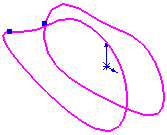
|
|
Кривая сечения. Создает кривую сечения в пересечении нескольких плоскостей и сетки или облака точек. |
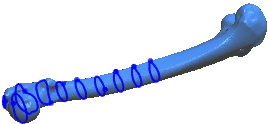
|
|
Кривая границы. Создает кривую по границе сетки. Граница формируется по граничным кромкам. ScanTo3D может создать граничные кривые только по граничным кромкам. Вы можете разгладить границу сетки с помощью PropertyManager Разглаживание в Мастере подготовки сетки. |
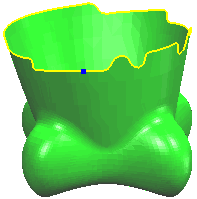
|
Параметры плоскости сечения (Только для Кривых сечения)
Плоскость сечения. Выберите пару точек, плоскость или существующую кривую (для создания кривой сечения, перпендикулярной ей). Выберите Реверс направления  , если необходимо, для изменения направления, в котором создаются кривые сечения.
, если необходимо, для изменения направления, в котором создаются кривые сечения.
|
Выбор пары точек определяет вектор. Программа создает промежуточные плоскости сечения, перпендикулярные вектору, из выбранной Точки на исходной плоскости  . . |
Две точки, выбранные в качестве Плоскости сечения определяют вектор |
|
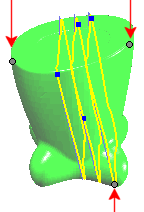
|
|
Выбранная Точка на исходной плоскости  |
Точка на исходной плоскости  . Выберите вершину сетки, точку эскиза на сетке, вершину кривой или вершину модели.
. Выберите вершину сетки, точку эскиза на сетке, вершину кривой или вершину модели.
Расстояние плоскости  . Устанавливает расстояние между плоскостями сечения.
. Устанавливает расстояние между плоскостями сечения.
Промежуточные плоскости сечения  .
.
Параметры создания
 Необходимо выбрать кривую в поле Редактировать кривую и затем изменить Умещение кривой или формк кривой с помощью Инструментов редактирования.
Необходимо выбрать кривую в поле Редактировать кривую и затем изменить Умещение кривой или формк кривой с помощью Инструментов редактирования.
Умещение кривой
Умещение кривой. Изменяет допуск умещения кривой. Переместите регулятор влево для опробования большего количества вершин или точек, что более плотно умещяет кривую в сетку или облако. Переместите регулятор вправо, чтобы ослабить умещение кривой. Данный пример отображает ослабление кривой при перемещении регулятора слева направо.
Данный пример отображает ослабление кривой при перемещении регулятора слева направо.
Редактирование кривой. Содержит список кривых сечения или кривых границы. Выберите кривую в списке, затем измените Умещение кривой или форму кривой с помощью Инструментов редактирования.
Инструменты редактирования
 Выбранные Вами точки и вершины проецируются на плоскость кривой.
Выбранные Вами точки и вершины проецируются на плоскость кривой.  Пример с использованием параметра Добавить точку
Пример с использованием параметра Добавить точку  .
.
|
Добавить точку  . (Только для кривых сечения.) Добавляет точки, которые уточняют расположение кривой. Выберите вершины сетки для добавления точек, уточняющих кривую. . (Только для кривых сечения.) Добавляет точки, которые уточняют расположение кривой. Выберите вершины сетки для добавления точек, уточняющих кривую. |

|
|
|
|
|
Удалить точку  . Удаляет точки, использованные для создания кривой. Можно создать кривую, которая более точно передает замысел проекта, путем удаления точек или вершин, относящихся к шуму в сосканированных данных. . Удаляет точки, использованные для создания кривой. Можно создать кривую, которая более точно передает замысел проекта, путем удаления точек или вершин, относящихся к шуму в сосканированных данных.
Выберите кривую в разделе Редактировать кривую, нажмите на параметр Удалить точку  и затем выберите точки для удаления, которые были созданы на вершинах сетки для уточнения кривой. Удаление точек изменит форму кривой. и затем выберите точки для удаления, которые были созданы на вершинах сетки для уточнения кривой. Удаление точек изменит форму кривой. |

|
|
|
|
|
Кривая разрыва  . Добавляет и отображает точки разрыва на кривой, где встречаются две кривые. Можно установить соединение в точках разрыва на значения Контакт, Касание или Плавный (постоянная кривизна). . Добавляет и отображает точки разрыва на кривой, где встречаются две кривые. Можно установить соединение в точках разрыва на значения Контакт, Касание или Плавный (постоянная кривизна).
Добавьте точку разрыва в кривую, чтобы разделить ее на несколько кривых. Добавьте точки разрыва для проведения последующих операций, например, создание элемента по сечениям с использованием части исходной кривой. |
 Пример показывает изменение точки разрыва из Контакта в Касание в Плавный. Пример показывает изменение точки разрыва из Контакта в Касание в Плавный.
|
|
|
|
|
Отсечь кривую  (Только для кривых сечения). Отсекает выбранную кривую. (Только для кривых сечения). Отсекает выбранную кривую. |

|